
Apple Televizorul nu are difuzoare, totuși este un dispozitiv care evident permite ieșirea audio prin difuzoare externe sau cele ale televizorului sau ale monitorului în sine. Acum, ce poți face dacă ai probleme cu sunetul tău Apple TV? În această postare vă spunem pașii pe care trebuie să îi urmați pentru a reda sunetul pe dispozitiv.
Aspecte de bază cu care se evită problemele
Dincolo de încercarea de a crește și de a reduce volumul cu telecomanda, lucru pe care îl considerăm de la sine înțeles, pe care l-ați încercat deja, există și alte alternative pe care le puteți încerca înainte de a presupune că Apple TV trebuie să treacă prin asistență tehnică.
Dacă este cu o anumită aplicație
Acesta este un caz puțin probabil, dar nici nu este exclus. Dacă puteți auzi perfect sunetul tuturor aplicațiilor, cu excepția uneia, există dovezi că aceasta are probleme. Este posibil ca această problemă să se strecoare în versiunea aplicației pe care o aveți și dezvoltatorii au rezolvat-o deja, așa că vă sfătuim să o actualizați.
Dacă vă aflați deja în cea mai recentă versiune a acestuia, ceea ce puteți încerca este să îl dezinstalați și apoi să îl descărcați din nou din App Store. În acest fel, toate datele stocate în aplicație pe Apple TV vor fi șterse și odată cu acesta posibilele erori care ar fi putut proveni. Dacă după aceea nu funcționează pentru dvs., va trebui probabil să contactați dezvoltatorul pentru a-i informa despre problemă și pentru a o remedia într-o viitoare actualizare.
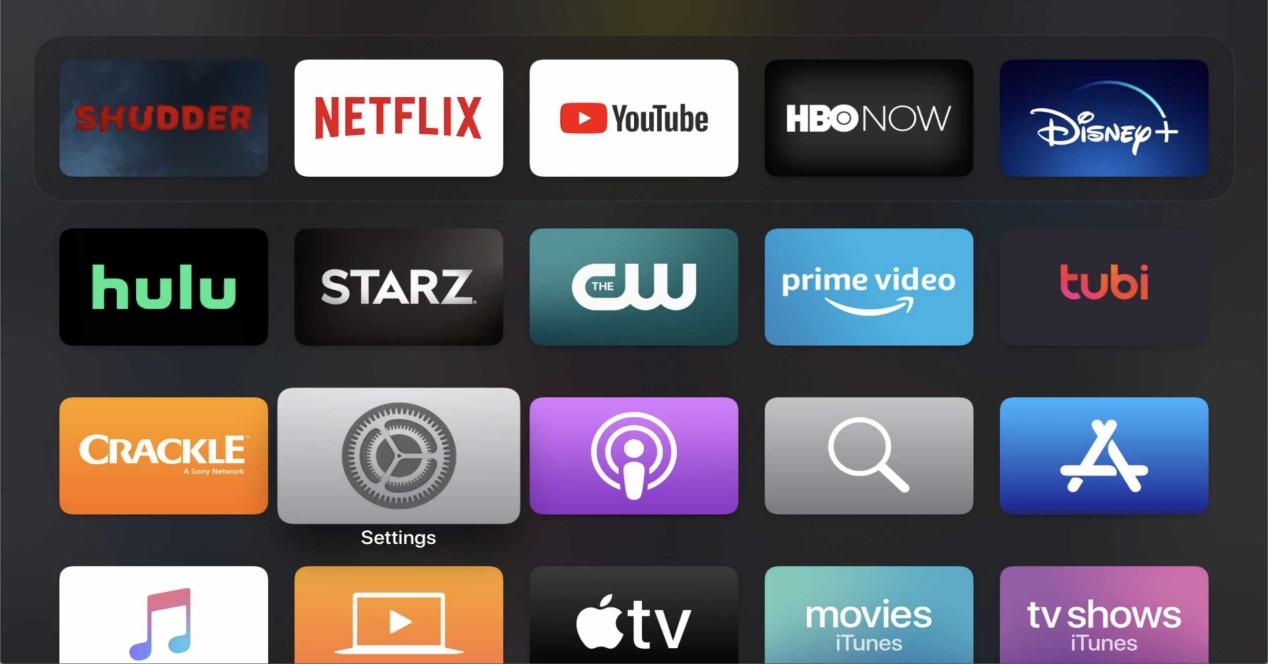
Clasicul: opriți-l și porniți-l
A priori, dispozitivele electronice de acest tip sunt pregătite să execute mai multe sarcini fără probleme în timp ce rulează alte procese în fundal fără probleme, cu toate acestea, pot apărea erori aici și pot face ca ceva să nu funcționeze bine și chiar sentimentul că este o defecțiune hardware atunci când de fapt nu este.
Pentru a închide aceste procese, este recomandabil să opriți și să porniți Apple TV și, întrucât nu poate fi oprit ca atare, ci adormit, vă sfătuim să deconectați-l de câteva secunde și reconectați-l. De asemenea, este convenabil să faceți același lucru cu ieșirea audio, fie că este vorba de un televizor sau un difuzor extern.
Verificați dacă aveți software-ul actualizat
Deși acesta este un bug foarte ciudat de a fi prezent într-o versiune stabilă a tvOS (sistemul de operare Apple TV), nu poate fi exclus nici faptul că poate fi prezent. Prin urmare, cel mai bun mod de a vă asigura că nu este cazul este să aveți cea mai recentă versiune disponibilă pentru computerul dvs. instalat.
Pentru a face acest lucru, trebuie să accesați Setări> Sistem> Actualizări software> Actualizare software. În această secțiune, cea mai recentă versiune de tvOS compatibilă cu dispozitivul dvs. va apărea gata pentru descărcare și instalare ulterioară, dacă într-adevăr nu aveți deja Apple TV actualizat la cea mai recentă.

Verificați ieșirea audio
O altă recomandare de bază pentru ceva care ar trebui revizuit în aceste cazuri este setările de sunet ale Apple TV. Pentru a face acest lucru, trebuie doar să urmați acești pași:
- Deschideți Setări pe Apple TV.
- Accesați „Video și audio”.
- Accesați „Ieșire audio”.
- Verificați dacă este selectată ieșirea corectă, fie difuzoarele proprii ale televizorului, fie cele externe pe care le-ați configurat.
Fără a părăsi secțiunea menționată mai sus, puteți verifica ” Ieșire audio temporară ”Pentru a selecta aici ceva Bluetooth sau HomePod difuzoare pe care le puteți avea. Faptul că este temporar înseamnă că de fiecare dată când porniți din nou Apple TV va trebui să îl configurați. De asemenea, puteți accesa meniul înainte de acesta și accesați „ Audio format ”Și schimbați formatul de la„ Nu ”la oricare dintre celelalte opțiuni care par să termine pentru a vă asigura că există o problemă de configurare.
Dacă utilizați difuzoarele televizorului în sine
După ce ați exclus că problema ar putea fi legată de configurația Apple TV, este timpul să începeți să revedeți alte aspecte. În următoarele secțiuni vă spunem ce ar trebui să verificați dacă utilizați televizorul în sine ca ieșire, aceasta fiind și ieșirea implicită utilizată de Apple TV pentru audio.
Ce se întâmplă dacă aceste difuzoare eșuează?
Probabil vă gândiți că Apple TV provoacă probleme cu sunetul și că, cu toate acestea, difuzoarele TV sunt defect, caz în care nu ar funcționa în altă parte. Prin urmare, vă recomandăm să alegeți o altă sursă la televizor. Tot ce trebuie să faceți este să puneți pe orice canal clasic de transmisie live pentru a vedea dacă sună bine pe acestea.
Dacă nu există probleme aici, vom vedea în următoarele secțiuni ce trebuie făcut. Acum, dacă nu auziți sunetul nici din aceste alte surse, este foarte probabil ca difuzoarele televizorului să fie defecte, ceea ce ar necesita deja să contactați serviciul tehnic al mărcii pentru a raporta incidentul.
Verificați cablul HDMI
Modul în care dispozitivul se conectează la televizor, astfel încât acesta să reproducă imaginea și sunetul, este prin intermediul Cablu HDMI , deci prima modalitate de a începe să excludeți probleme în acest sens ar fi să verificați acest cablu. În caz de defect, ar putea afecta și imaginea, deși nu trebuie. Verificați dacă atât conectori si cablu care se alătură acestora nu are nici o pagubă.
Este, de asemenea, posibil ca acesta să fie conectori ai televizorului sau Apple TV care au o problemă. Încercați să le curățați cu o periuță de dinți cu păr moale sau un tampon fără scame pentru a exclude orice pete de praf. Dacă televizorul are mai multe surse HDMI îl puteți conecta și la acestea pentru a vedea dacă funcționează pe ele. Dacă încă nu aveți nicio modalitate de a reda sunetul, vă recomandăm să faceți acest lucru încercați un alt cablu HDMI , astfel încât să vă puteți asigura că nu acesta este cel care cauzează probleme.
Încercați un alt televizor
Nu știm dacă aveți alt televizor sau monitor acasă. Dacă nu aveți mai mult decât cel pe care îl utilizați, acest punct nu vă va ajuta prea mult, dar dacă aveți altul, va fi de un ajutor vital să terminați să excludeți că problemele pe care le aveți se datorează televizorului pe care îl aveți folosind.
Prin urmare, încercați să deconectați Apple TV de la televizorul pe care îl utilizați și să îl conectați la oricare altul. Efectuați toate testele pe care le considerați pertinente pentru a vedea dacă funcționează. Evident faptul că dispozitivul reproduce perfect sunetul pe noul televizor va fi un indiciu clar că celălalt este defect, dar dacă continuă să dea probleme este atunci când crește posibilitatea ca Apple TV să aibă defecțiunea.

Dacă vă conectați la un difuzor extern
Dacă problema audio pe care o întâmpinați este conectarea unui difuzor extern, vă recomandăm să încercați să reproduceți sunetul prin difuzoarele televizorului și să efectuați verificările din secțiunea anterioară. În acest fel, veți exclude dacă este o defecțiune a Apple TV sau a difuzorului pe care îl utilizați.
Dacă este un HomePod
În cazul în care utilizați unul sau două difuzoare Apple, vă recomandăm să faceți acest lucru asigura-te că conexiunea dvs. este făcută corect . Acest lucru se poate face rapid deschizând Centrul de control de pe Apple TV, derulând la opțiunea din partea de jos referitoare la AirPlay și alegând HomePod-ul (sursele) ca sursă audio. Este, de asemenea, înțelept să măriți manual volumul pe acestea pentru a vă asigura că nu au fost dezactivate.
Un alt aspect fundamental este că testați dacă HomePod-urile reproduc corect audio din alte surse precum iPhone . Încercați să redați o melodie pe ele trimițând semnalul prin AirPlay. Dacă nu funcționează nici în acest caz, ar trebui să vă concentrați exclusiv pe acest difuzor ca centru al problemei dvs., deoarece acesta va fi vinovatul sută la sută al problemelor dvs. și nu Apple TV.
Dacă ați reușit să redați conținut de pe alte dispozitive, ne vom concentra din nou pe compatibilitatea acestora cu Apple TV, pentru care vă sfătuim să verificați dacă acestea sunt actualizate la cea mai recentă versiune de software disponibilă . Acest lucru se face din aplicația Home de pe iPhone, iPad or Mac , accesând setările difuzoarelor și verificând eventualele alerte că există o actualizare software pregătită pentru instalare pe HomePods.
Dacă este un alt difuzor
Dacă nu este un HomePod, ci un difuzor Bluetooth pe care l-ați conectat, vă îndemnăm și în acest caz încercați-l cu alte dispozitive pentru a le exclude problemele. Dacă în acele alte persoane nu aveți probleme, va fi timpul să verificați dacă conexiunea este realizată corect, accesând Setări> Comenzi și dispozitive> Bluetooth.
Dacă, de asemenea, nu puteți obține sunetul să fie auzit odată ce conexiunea Bluetooth este securizată, este foarte probabil ca difuzorul să aibă un fel de defect. Încerca conectarea căștilor sau a unui alt difuzor Bluetooth la Apple TV urmând aceiași pași, deoarece dacă acestea funcționează, ar putea fi exclus complet faptul că sistemul de conexiune Bluetooth al dispozitivului este defect.
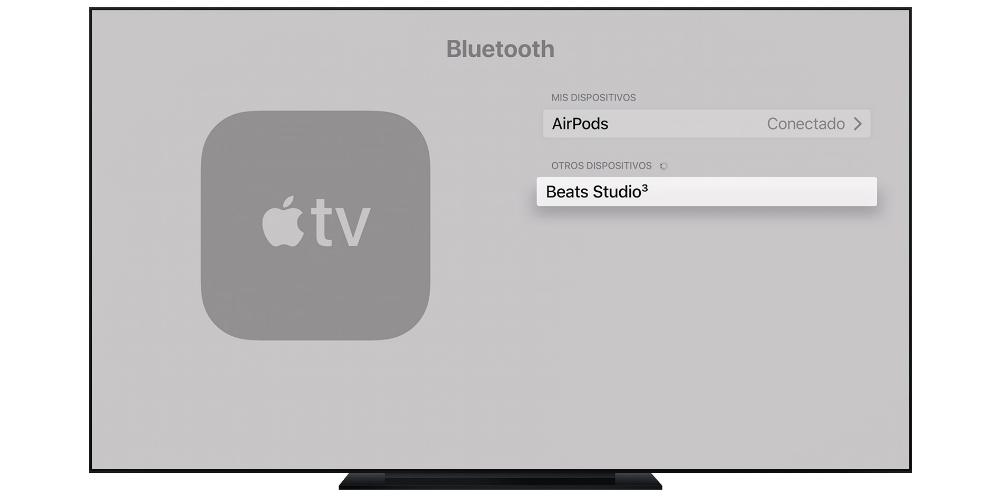
Dacă ați ajuns la concluzia că Apple TV nu reușește
Odată ce ați încercat tot ce s-a discutat în această postare, este posibil ca concluzia dvs. să fie că ceea ce eșuează este Apple TV sau că cel puțin aveți îndoieli cu privire la aceasta. În acest caz, nu veți putea face mult mai mult pe cont propriu pentru a încerca să detectați și / sau să remediați Apple TV, deoarece acesta trebuie să fie Apple sau un serviciu autorizat.
Pentru aceasta, vă recomandăm să solicitați asistență de pe site-ul web Apple (sau aplicația de asistență iPhone și iPad), astfel încât un profesionist să poată examina dispozitivul. Dacă se detectează în cele din urmă că este defect, acestea vă vor oferi o înlocuire a dispozitivului pe care va trebui să îl plătiți sau nu, în funcție de faptul dacă este acoperit de garanție sau dacă se datorează unui factor pe care nu îl acoperă . De asemenea, dacă perioada legală de garanție a trecut, va trebui să plătiți pentru înlocuire.